Napraw błąd nieznanej wersji pliku Apex
Opublikowany: 2023-03-25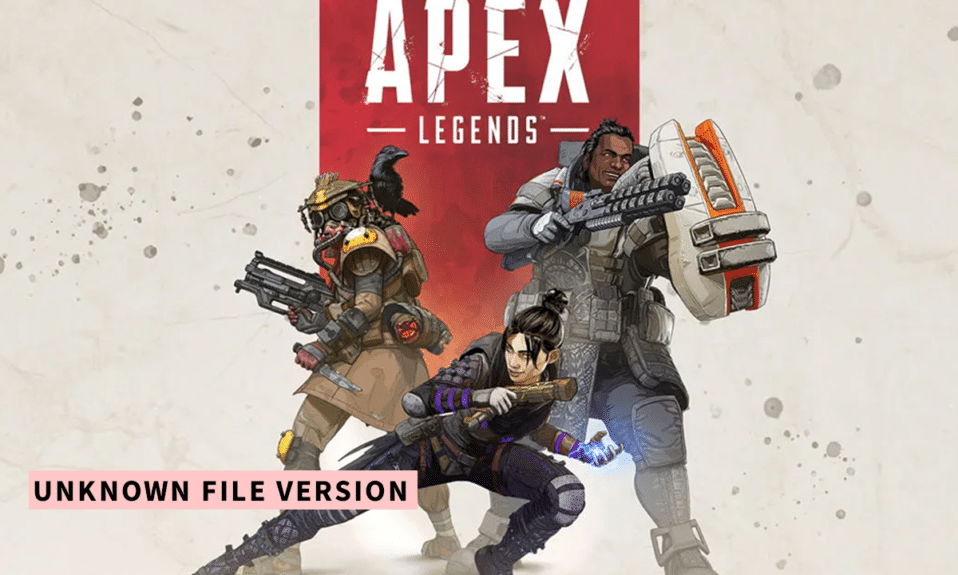
Apex to szeroko stosowany język programowania do tworzenia aplikacji na platformie Salesforce. Oferuje szereg korzyści, takich jak wysokie bezpieczeństwo i skalowalność, co czyni go popularnym wyborem wśród programistów. Jednak podczas procesu programowania użytkownicy mogą czasami napotkać błędy, z którymi radzenie sobie może być frustrujące. Jednym z takich błędów jest błąd Apex Unknown File Version lub Apex Engine Error, który może powodować znaczne utrudnienia w procesie kodowania. Chociaż może wystąpić kilka wersji tego błędu, jedną z odmian jest błąd Apex Unknown File Version Audio, który może być szczególnie trudny do rozwiązania. W tym poście na blogu przedstawimy obszerny przewodnik, jak naprawić błędy. Niezależnie od tego, czy jesteś początkującym, czy doświadczonym programistą, ten przewodnik przeprowadzi Cię krok po kroku przez instrukcje, które pomogą Ci przezwyciężyć te błędy.
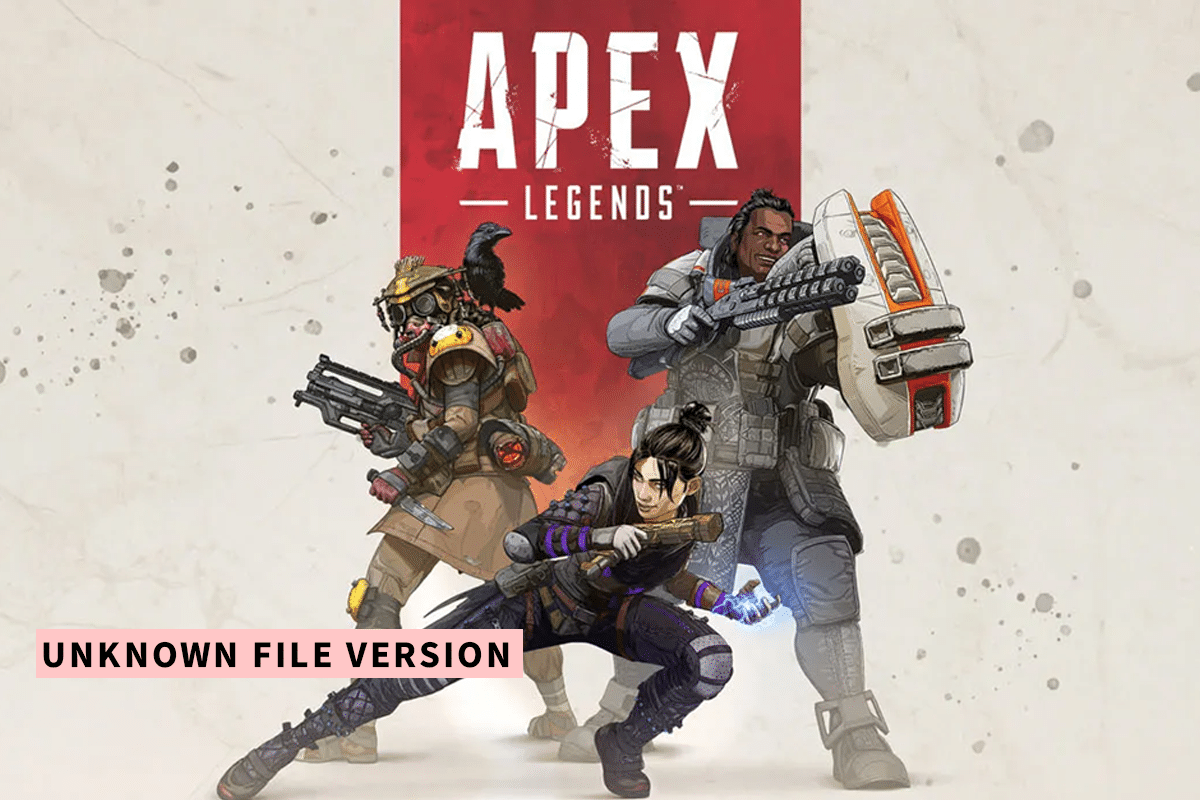
Spis treści
- Jak naprawić błąd nieznanej wersji pliku Apex
- Co powoduje błąd Nieznana wersja pliku?
- Metoda 1: podstawowe metody rozwiązywania problemów
- Metoda 2: Uruchom grę jako administrator
- Metoda 3: Zaktualizuj system Windows
- Metoda 4: Zaktualizuj sterowniki urządzeń
- Metoda 5: Napraw pliki systemowe
- Metoda 6: Sprawdź integralność pliku gry
- Metoda 7: Ponownie zainstaluj Apex Legends
- Metoda 8: Skontaktuj się z pomocą techniczną Apex Legends
Jak naprawić błąd nieznanej wersji pliku Apex
Tutaj dowiesz się szczegółowo, jak rozwiązać problem z nieznaną wersją pliku Apex.
Szybka odpowiedź
Spróbuj zaktualizować grę i naprawić pliki gry . Jeśli to nie zadziała, spróbuj wykonać następujące czynności:
1. Zaktualizuj przestarzałe sterowniki urządzeń .
2. Sprawdź spójność plików gry.
3. Ponownie zainstaluj Apex Legends .
Co powoduje błąd Nieznana wersja pliku?
Zastanawiasz się, co powoduje błąd nieznanej wersji pliku? Oto kilka możliwych przyczyn:
- Nieaktualne lub uszkodzone pliki gry mogą powodować błąd wynikający z niekompletnego lub przerwanego pobierania lub problemów z klientem Steam.
- Korzystanie z przestarzałych lub niekompatybilnych sterowników graficznych może również spowodować błąd nieznanej wersji pliku lub inne problemy z wydajnością lub funkcjonalnością gry.
- Konflikty z oprogramowaniem innych firm lub programami antywirusowymi mogą zakłócać działanie gry i powodować wystąpienie błędu nieznanej wersji pliku.
- Problemy z instalacją lub aktualizacjami gry mogą również powodować błąd nieznanej wersji pliku, który może być spowodowany uszkodzonymi plikami gry lub innymi problemami technicznymi.
- Problemy z klientem Steam , takie jak awarie serwerów lub problemy z łącznością, mogą uniemożliwić aktualizację lub prawidłowe uruchomienie gry i spowodować błąd nieznanej wersji pliku.
Czy czujesz się przygnębiony i zastanawiasz się, jak naprawić nieznaną wersję pliku w początkach Apex Legends? Nie martw się, oto kilka metod, które możesz wypróbować, aby rozwiązać problem.
Metoda 1: podstawowe metody rozwiązywania problemów
Zanim zagłębimy się w bardziej zaawansowane rozwiązania w celu rozwiązania błędu Steam nieznanej wersji pliku Apex. Ważne jest, aby zacząć od kilku prostych kroków rozwiązywania problemów, które mogą pomóc w rozwiązaniu problemu.
1A. Uruchom ponownie komputer
Jednym z prostszych rozwiązań problemu jest ponowne uruchomienie komputera. Może to pomóc w rozwiązaniu potencjalnych konfliktów, które mogą być przyczyną problemu. Oprócz rozwiązania wszelkich konfliktów, ponowne uruchomienie komputera może pomóc w odświeżeniu pamięci systemowej i przywróceniu jej do stanu czystego, co może pomóc w zapobieganiu błędom w przyszłości. Jeśli nie masz pewności, jak ponownie uruchomić komputer z systemem Windows 10, mamy przewodnik dotyczący 6 różnych sposobów ponownego uruchamiania lub ponownego uruchamiania komputera, z których możesz skorzystać.
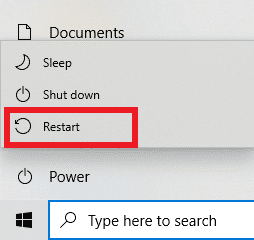
1B. Zapewnij stabilną łączność z Internetem
Zapewnienie stabilnego połączenia internetowego może pomóc w rozwiązaniu problemu Apex z nieznaną wersją pliku Steam, zapobiegając potencjalnym problemom z pobieraniem lub aktualizacją, które mogą być przyczyną błędu. Gdy grasz w Apex Legends, Twoja gra jest prawdopodobnie regularnie aktualizowana i łatana, aby mieć pewność, że na komputerze jest zainstalowana najnowsza wersja. Jeśli twoje połączenie internetowe jest niestabilne, może to prowadzić do przerw w pobieraniu lub uszkodzonych plików, co może spowodować awarię gry lub wygenerowanie błędu nieznanej wersji pliku. Nasz przewodnik dotyczący rozwiązywania problemów z łącznością sieciową w systemie Windows 10 zawiera instrukcje krok po kroku, które mogą pomóc w rozwiązaniu napotkanych problemów.
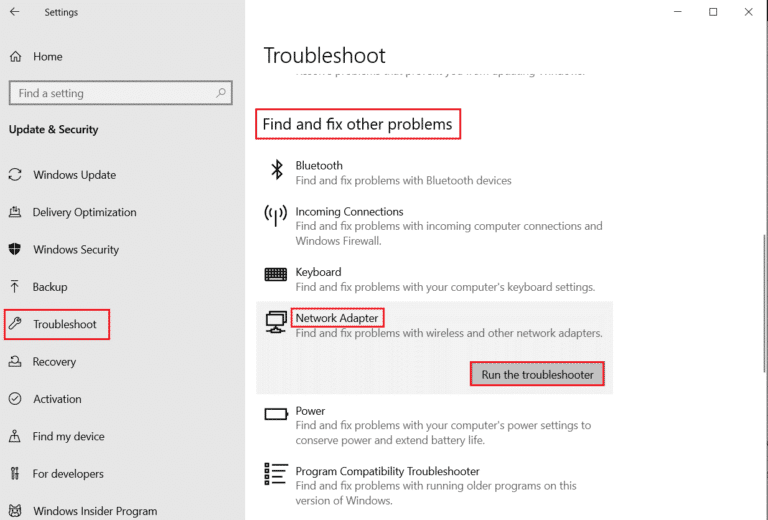
1C. Upewnij się, że Twój system spełnia wymagania gry
Sprawdzenie i potwierdzenie wymagań systemowych niekoniecznie musi rozwiązać błąd Apex nieznanej wersji pliku steam, ale może przede wszystkim pomóc w zapobieganiu występowaniu błędu. Upewnienie się, że komputer spełnia minimalne wymagania systemowe Apex Legends, może pomóc w zapobieganiu problemom, takim jak błędy wersji plików, awarie i inne problemy związane z wydajnością. Jeśli komputer nie spełnia minimalnych wymagań systemowych, gra może nie działać poprawnie lub w ogóle nie działać.
Minimalne wymagania
Minimalne wymagania Apex Legends to:
- System operacyjny : 64-bitowy Windows 7
- Procesor : czterordzeniowy procesor Intel Core i3-6300 3,8 GHz lub AMD FX-4350 4,2 GHz
- Pamięć RAM : 6 GB
- Karta graficzna : Nvidia GeForce GTX 970 lub Radeon HD 7730
- RAM GPU : 1 GB
- TWARDY DYSK : Minimum 22 GB wolnego miejsca
Zalecane wymagania
Zalecane wymagania dla Apex Legends to:
- System operacyjny : 64-bitowy Windows 7
- Procesor : Intel i5 3570K lub odpowiednik
- Pamięć RAM : 8 GB
- Karta graficzna : Nvidia GeForce GTX 970 lub AMD Radeon R9 290
- RAM GPU : 8 GB
- TWARDY DYSK : Minimum 22 GB wolnego miejsca
1D. Zamknij wszystkie aplikacje działające w tle
Prostą metodą rozwiązania tego problemu jest próba zamknięcia wszystkich aplikacji działających w tle, które mogą być uruchomione na komputerze. W ten sposób możesz zwolnić pamięć i zasoby systemowe, które mogą konkurować z zasobami potrzebnymi do uruchomienia Apex Legends. Aby to zrobić, możesz postępować zgodnie z naszym przewodnikiem krok po kroku Jak zakończyć zadanie w systemie Windows 10, który zawiera szczegółowe instrukcje dotyczące zamykania programów działających w tle. Wykonując te czynności, możesz łatwo zwolnić zasoby na swoim komputerze i zapewnić Apex Legends najlepszą szansę na płynne działanie.
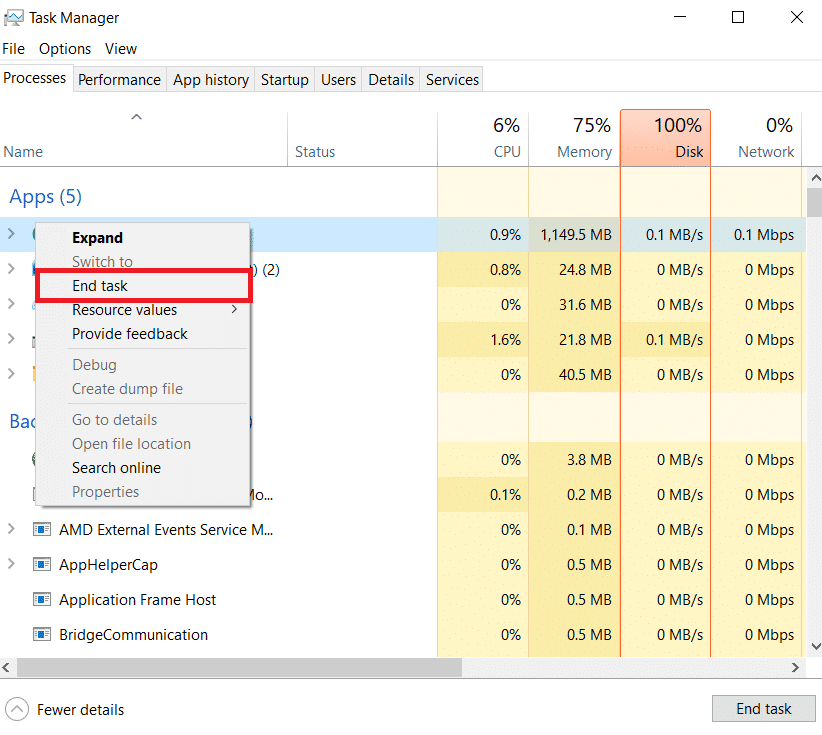

Przeczytaj także : Napraw grę Apex Legends, która nie może połączyć się z serwerami EA
1E. Tymczasowo wyłącz program antywirusowy (jeśli dotyczy)
Czasami tymczasowe wyłączenie oprogramowania antywirusowego może pomóc w naprawieniu błędu. Programy antywirusowe mogą czasami zakłócać działanie plików gry i powodować błędy, więc tymczasowe wyłączenie ich może pomóc w rozwiązaniu problemu. Należy jednak pamiętać o włączeniu oprogramowania antywirusowego po zakończeniu gry, aby zapewnić ciągłe bezpieczeństwo komputera. Aby wyłączyć oprogramowanie antywirusowe, możesz postępować zgodnie z naszym przewodnikiem Jak tymczasowo wyłączyć program antywirusowy w systemie Windows 10.
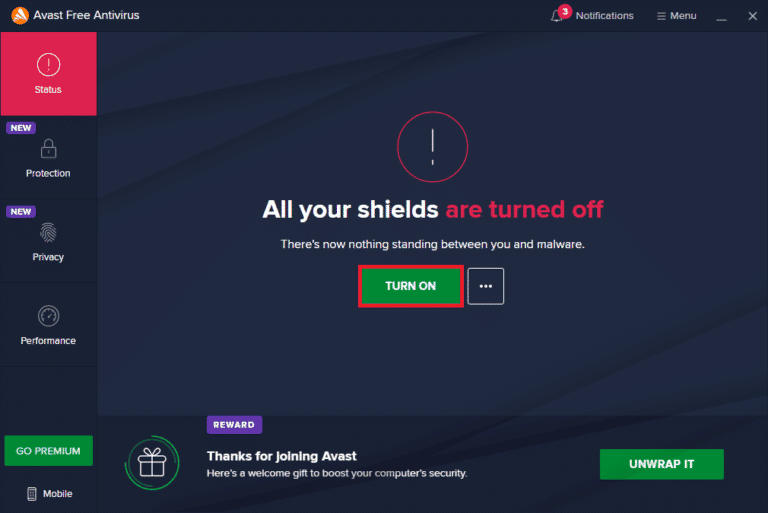
Metoda 2: Uruchom grę jako administrator
Zastanawiasz się, jak naprawić nieznaną wersję pliku w Origins Apex Legends? Nie martw się, spróbuj uruchomić Apex Legends jako administrator, który może pomóc w rozwiązaniu problemu. Aby uruchomić Apex Legends jako administrator, możesz wykonać poniższe czynności:
1. Naciśnij jednocześnie klawisze Windows + D, aby przejść do Pulpitu .
2. Kliknij prawym przyciskiem myszy plik gry Apex Legends i wybierz opcję Uruchom jako administrator .
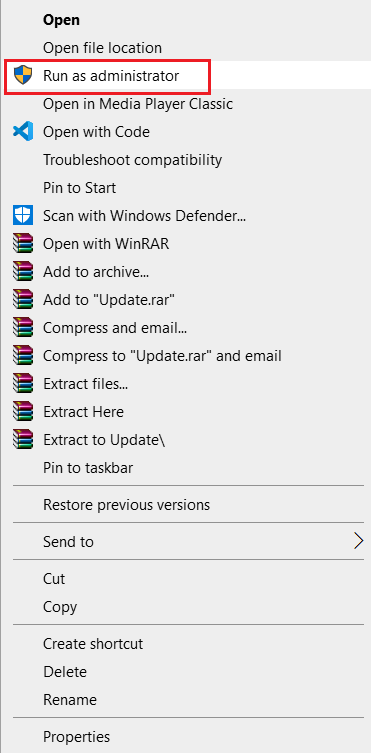
Przeczytaj także: 8 sposobów na rozwiązanie problemu z rozmyciem w Apex Legends
Metoda 3: Zaktualizuj system Windows
Zastanawiasz się, jak naprawić nieznaną wersję pliku w Origins Apex Legends? Nie martw się, aktualizacja systemu Windows może potencjalnie pomóc w rozwiązaniu błędu nieznanej wersji pliku w Apex Legends, ponieważ może zapewnić poprawki błędów, aktualizacje zabezpieczeń i ulepszenia komponentów systemu, które mogą być przyczyną problemu. Aktualizacja systemu Windows może również pomóc w zapewnieniu, że system działa w najnowszej wersji, która może być wymagana do prawidłowego działania niektórych gier. Metody można znaleźć w naszym artykule na temat pobierania i instalowania najnowszych aktualizacji systemu Windows 10.
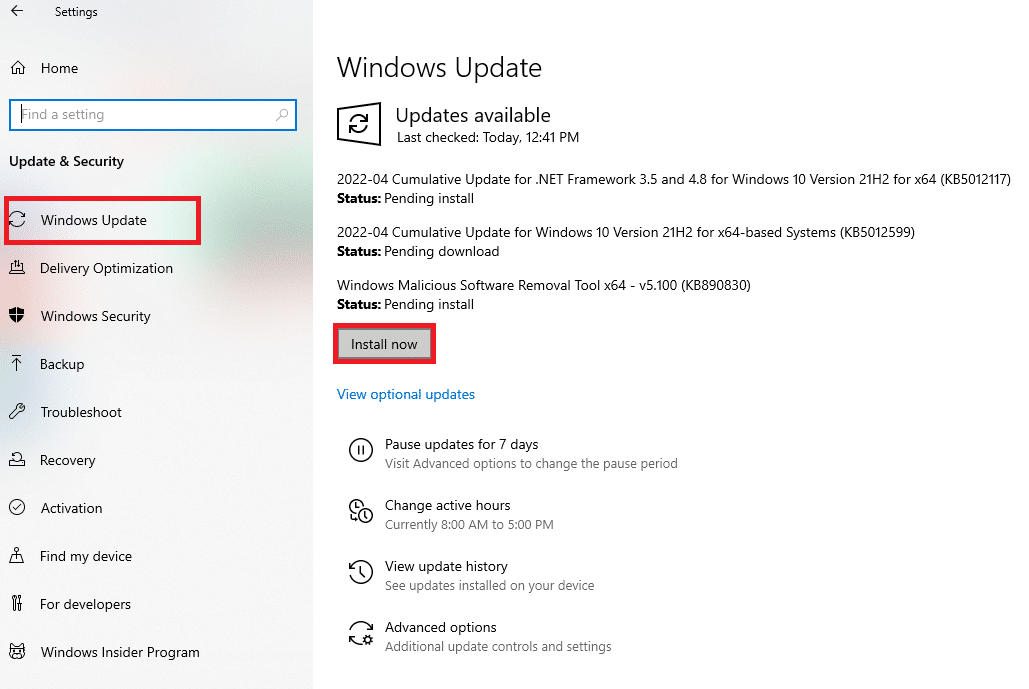
Metoda 4: Zaktualizuj sterowniki urządzeń
Aktualizacja sterowników urządzeń może potencjalnie pomóc w rozwiązaniu błędu nieznanej wersji pliku w grze Apex Legends, ponieważ nieaktualne lub uszkodzone sterowniki mogą powodować różne problemy z grami i innym oprogramowaniem. Sterowniki urządzeń są odpowiedzialne za sterowanie i komunikację z różnymi komponentami sprzętowymi komputera, takimi jak karta graficzna, karta dźwiękowa i karta sieciowa. Jeśli problem będzie się powtarzał po zaktualizowaniu sterowników urządzeń, może być konieczne wypróbowanie innych kroków rozwiązywania problemów w celu zidentyfikowania i rozwiązania głównej przyczyny problemu. Aby zaktualizować sterowniki urządzeń, zapoznaj się z naszym artykułem dotyczącym aktualizacji sterowników urządzeń w systemie Windows 10.
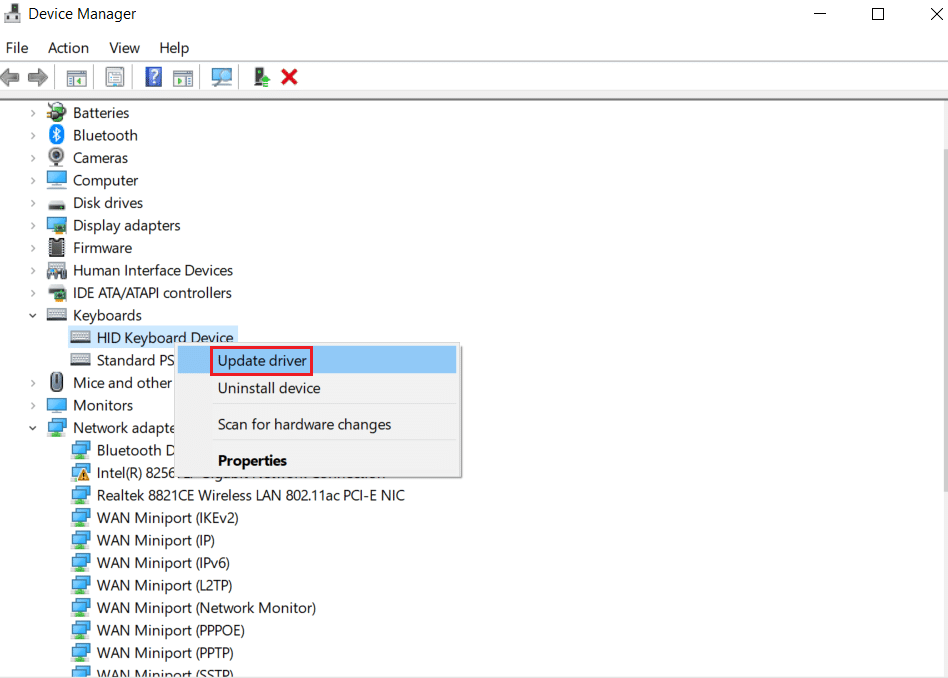
Metoda 5: Napraw pliki systemowe
Naprawa plików systemowych może potencjalnie rozwiązać błąd nieznanej wersji pliku w grze Apex Legends, ale nie jest to gwarantowane rozwiązanie. Być może zastanawiasz się, co powoduje błąd nieznanej wersji pliku? Oto odpowiedź dla Ciebie. Błąd nieznanej wersji pliku może być spowodowany różnymi czynnikami, takimi jak brakujące lub uszkodzone pliki gry, nieaktualne sterowniki lub konflikty oprogramowania. Jeśli przyczyną błędu są brakujące lub uszkodzone pliki gry, naprawa plików systemowych może pomóc w zastąpieniu uszkodzonych plików i rozwiązaniu problemu. Zapoznaj się z naszym przewodnikiem Jak naprawić pliki systemowe w systemie Windows 10, aby dowiedzieć się, jak to zrobić.

Przeczytaj także: Co to jest kod błędu Apex Legends Snake?
Metoda 6: Sprawdź integralność pliku gry
Weryfikacja integralności plików gry może potencjalnie rozwiązać błąd audio nieznanej wersji pliku apex. Weryfikacja integralności plików gry polega na sprawdzeniu plików gry pod kątem brakujących lub uszkodzonych plików i zastąpieniu ich w razie potrzeby. Ten proces sprawdzi pliki gry pod kątem błędów i w razie potrzeby zastąpi brakujące lub uszkodzone pliki. Postępuj zgodnie z naszym przewodnikiem Jak zweryfikować integralność plików gry na Steamie, aby zweryfikować i naprawić grę Apex Legends na komputerze.
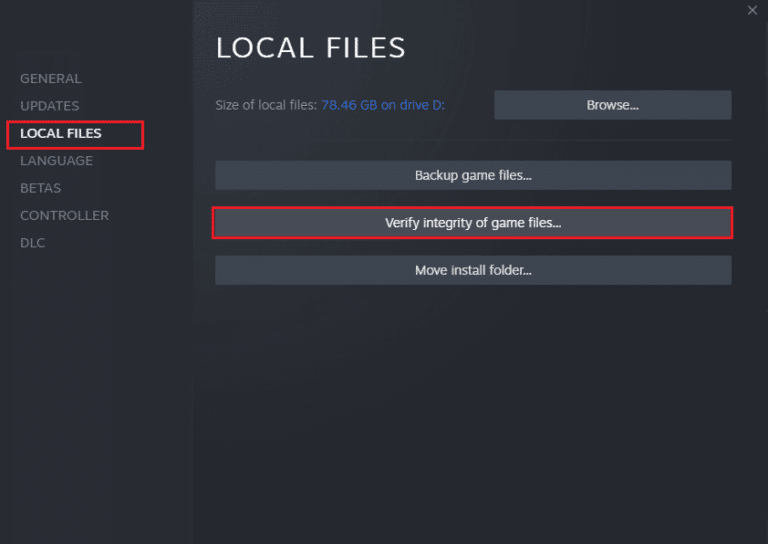
Metoda 7: Ponownie zainstaluj Apex Legends
Na koniec, jeśli żadna inna wyżej wymieniona metoda nie rozwiąże problemu z dźwiękiem nieznanej wersji pliku Apex, możesz ponownie zainstalować grę Apex Legends. Aby to zrobić, wykonaj czynności podane poniżej:
1. Naciśnij klawisz Windows , wpisz Panel sterowania i kliknij przycisk Otwórz .
2. Ustaw Wyświetl według: > Kategoria , a następnie kliknij opcję Odinstaluj program w sekcji Programy .
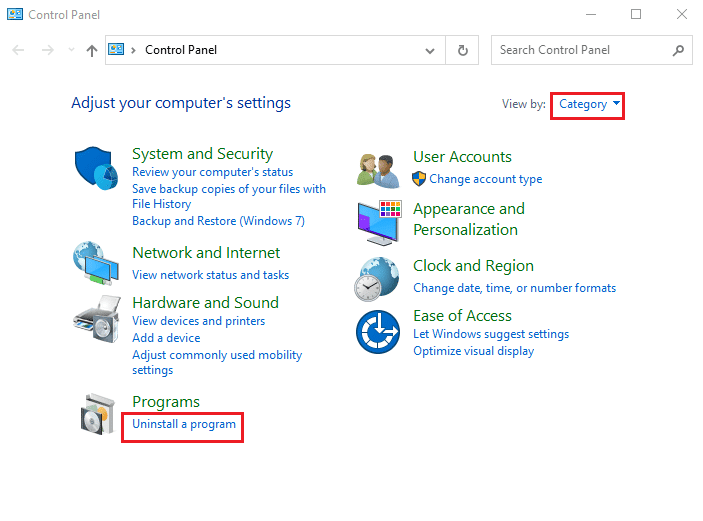
3. Znajdź grę Apex Legends na liście.
4. Kliknij go prawym przyciskiem myszy iz menu kontekstowego wybierz opcję Odinstaluj .
5. Poczekaj na odinstalowanie gry i uruchom ponownie komputer .
6. Teraz uruchom aplikację Steam i ponownie ZAINSTALUJ grę Apex Legends .
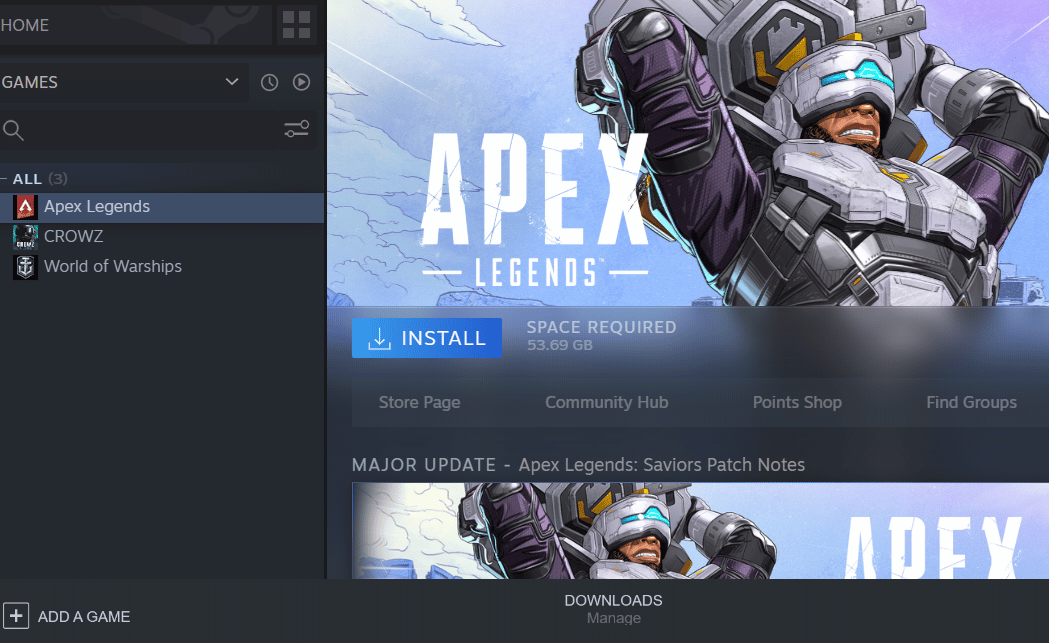
Przeczytaj także: 11 sposobów na naprawienie błędu wykrytego naruszenia bezpieczeństwa gry Apex
Metoda 8: Skontaktuj się z pomocą techniczną Apex Legends
Jeśli żadna z metod nie działa, spróbuj skontaktować się z zespołem pomocy technicznej, odwiedzając oficjalną stronę Centrum pomocy Apex Legends, aby rozwiązać problem z dźwiękiem nieznanej wersji pliku Apex.
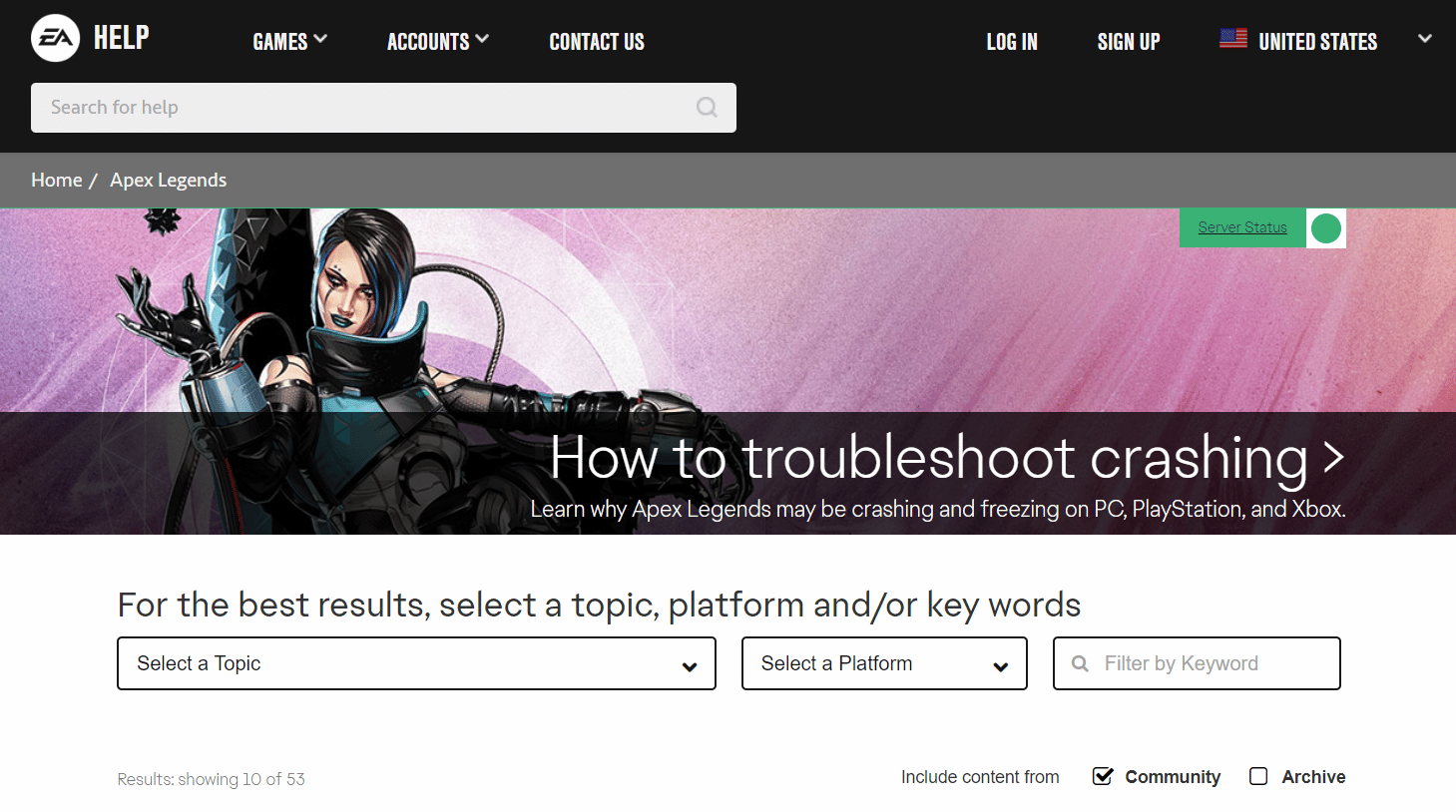
Zalecana:
- Jak wyciszyć kogoś na Discordzie jako administrator
- 36 najlepszych gier z otwartym światem na niskobudżetowe komputery PC
- Jak zostać odblokowanym w Apex Legends
- Jak ograniczyć FPS w Apex Legends
Ufamy, że zdobyłeś wiedzę na temat rozwiązywania błędu nieznanej wersji pliku Apex Legends . W przypadku jakichkolwiek wątpliwości lub opinii podziel się swoimi przemyśleniami w sekcji komentarzy poniżej. Nie wahaj się zasugerować tematów, które chciałbyś przeczytać w naszych nadchodzących artykułach.
